Pernahkah kita bertanya pada diri tentang apa sih Google Search Console? Sebagai blogger pemula saya sih mengalaminya. Penasaran dengan platform yang satu ini. Rasa penasaran ini terjawab secara detail di blogspedia coaching batch 2 yang di selenggarakan Blogspedia bersama coach Marita.
Tentunya rasa penasaran terhadap seluruh isi google search console ini akhirnya terjawab. Bukan sekedar mendapatkan pencerahan namun mendapatkan bimbingan secara menyeluruh. Dulunya hanya tahu apa Google Search Console dari Google. Itu pun hanya secara umum, dan secara saya dapatkan dari penjelasan menyeluruh oleh Coach Marita. Tanpa luas-luas (panjang kali lebar.red) ini dia pembahasannya.
 |
| Designed using Canva |
A. Apa Pengertian dan Fungsi Google Search Console?
Google Search Console is a web service by Google which allows webmasters to check indexing status and optimize visibility of their websites. Wikipedia
Google Search Console adalah platform gratis bagi para pemilik website untuk memonitor bagaimana kinerja website di ranah organik Google.
Sebelum melakukan reinkarnasi, Google Search Console ini dikenal sebagai Google Webmaster Tools. Search Console ini dikenal dengan Google Webmaster Console hingga 20 Mei 2015. Barulah pada 2018 tepanya bulan jJanuari Google mengenalkan versi terbaru dari Search Console yang kemudian dikenal dengan Google Search Console.
Google Search Console dapat kita manfaatkan untuk mengetahui referring domain (domain yang memberikan link ke website kita), kinerja blog atau website di perangkat mobile.
Aplagi yang bisa dilakukan dengan platform ini? Ternyata platform, Google Search Console dapat memudahkan kita sebagai pengguna untuk mengetahui kueri dan halaman dengan trafik tertinggi.
Seperti saya sampaikan di awal, saya hanya tahu google search secara umum. Pada awalnya, saya sempat merasa bingung ketika akan menggunakan tools gratis dari Google ini. Banyak sekali data yang disajikan di dalamnya.
Saat tidak bisa membaca data maka data yang disajikan hanya akan terlihat sebagai angka-angka saja. Tidak tahu apa maksud dari data yang ada. Tentunya ini menjadi PR bagi saya untuk bisa membacanya. Jawaban dari semua itu saya temukan di kelas blog coaching blogspedia.
Penjelasan yang diberikan selama kelas berlangsung membuat saya perlahan mulai memahami fitur-fitur bawaan dari Google Search Console (GSC) ini. Diantaranya bagaimana cara menganalisis website, melihat kueri yang paling banyak dicari, dan melihat data yang membuka dengan mobile.
Saat melihat dari dashboard blogspot saya mengira sudah mendapatkan data. Namun kemudian saya mendapatkan tambahan pengetahuan untuk mengetahui jumlah pengunjung. Menganalisa kinerja website dengan sebuah tools yaitu Google Analytics. Ternyata Google Analytics saja tidak cukup. Untuk dapat mengoptimasi blog yang kita kelola kita perlu memasang platform yang satu ini yaitu Google Search Console atau biasa disingkat dengan GSC.
B. Bagaimana Memasang Google Search Console?
Setelah mengetahui apa itu Google Search Console dan fungsinya, sekarang kita akan membahas bagaimana cara memasang google search console seperti disampaikan Coach Marita.
1. Pertama kita akan masuk ke dashboard blogspot.
Saat sudah menemukan, silahkan klik maka kita akan dibawa ke halaman https://search.google.com/search-console/about
. Saat di halaman ini silahkan pilih start now.Jika ini adalah pertama kali bagi kita maka kita akan diminta memasukkan memasukkan akun Gmail. Silahkan masukkan akun gmail.
Sedangkan jika kita sudah memiliki akun GSC maka akan secara otomatis masuk ke halaman utama GSC dengan fitur-fitur yang dimiiki di dalamnya.
2. Add Property
 |
| Tampilan verifikasi ownership |
Jika tetap mau menambahkan verifikasi dengan menggunakan HTML Tag tetap bisa dilakukan. Kita bisa melakukannya dengan memilih pilihan HTML Tag, lalu copy kode yang tertera dan paste pada bagian bawah <head> di html template blog kita.
4. Sambungkan Akun Google Analytic dan Google Search Console.
Lalu cari search console dan pilij Adjust Search Console. Kemudian pilih blog atau website kita yang sudah terverifikasi search console dan
pilih save.
 |
| Tampilan GA dan GSC terhubung |
C. Apa Manfaat Google Search Console?
Menggunakan Google Search Console kita bisa melakukan optimalisasi dalam mengelola blog dengan melakukan perbaikan pada blog berdasarkan analisis dari Google Search Console. Ini dia beberapa manfaat yang bisa didapatkan dari memasang tools ini seperti dituliskan oleh Ilham Mubarok dalam tulisannya Panduan Lengkap Google Search Console.
 |
| Tampilan website performance |
1. Menemukan Keyword Populer
Pengunjung menemukan halaman melalui bermacam-macam kata kunci. Google Search Console membantu kita untuk menemukan kata kunci yang banyak digunakan orang untuk menemukan blog kita.
Tool ini akan memberi informasi mengenai total munculnya blog di hasil pencarian untuk kata kunci tertentu (impression) dan berapa kali diklik dari hasil pencarian tersebut (click through rate). Jadi kita akan bisa mengetahui mana kata kunci yang paling efektif dan kurang efektif untuk SEO website Anda.
2. Identifikasi Halaman Paling Populer
Setiap blog memiliki halaman yang lebih populer dari halaman lainnya di hasil pencarian. Google Search Console akan menyajikan data halaman mana yang paling banyak mendatangkan pengunjung.
3. Mengetahui Dari Mana Datangnya Pengunjung
Google Search Console juga memungkinkan Anda untuk mengidentifikasi dari mana datangnya pengunjung blog kita. Fitur ini membuat kita mudah untuk menjangkau target audiens yang tepat.
4. Identifikasi Perangkat yang Digunakan Pengunjung
Selain mendapatkan informasi lokasi, kita juga akan memperoleh data perangkat apa yang digunakan pengunjung kita. Kita akan mengetahui manakah perangkat yang lebih banyak digunakan, desktop atau mobile.
5. Periksa Kompatibilitas di Perangkat Mobile
Kita bisa melakukan pemeriksaan kinerja blog pada perangkat mobile menggunakan bantuan Google Search Console. Google Search Console menyediakan fitur Mobile Usability yang membantu kita untuk mengecek kompatibilitas blog di perangkat mobile. Selain itu, Google Search Console juga akan memberikan rekomendasi untuk meningkatkan kinerja website di perangkat mobile.
6. Cari Tahu Backlink ke Website Anda
Backlink adalah salah satu indikator penting dalam menentukan peringkat blog pada hasil pencarian. Fitur satu ini cukup penting untuk diketahui, yaitu Links to Your Site.
Fitur tersebut akan mengidentifikasi website yang menyumbang backlink ke blog kita. Google Search Console juga menyediakan informasi halaman mana yang paling banyak mendapatkan backlink beserta anchor text apa yang paling sering digunakan. Hal ini meruakan salah satu satu poin dalam Pentingnya SEO Content Writing.
7. Periksa Broken Link
Selain identifikasi backlink, kita juga dapat memeriksa broken link atau link yang rusak di blog kita. Inspeksi broken link perlu dilakukan agar kita bisa memperbaiki kualitas pengalaman pengunjung. Kita bisa langsung memperbaiki tautan-tautan yang rusak sehingga pengunjung tidak akan diarahkan ke halaman yang salah atau tidak ada.
8. Identifikasi Masalah Keamanan Blog
Semua orang ingin pasti ingin blog atau website-nya aman dari serangan hack, pencurian data, atau masalah keamanan lainnya. Kabar baiknya, Google Search Console dapat membantu mendeteksi masalah keamanan yang terjadi di website Anda dan memberi peringatan. Sehingga kita bisa memperbaiki masalah keamanan lebih cepat sebelum terjadi hal-hal yang membahayakan website Anda.




Leave a Comment